VOBまたはビデオオブジェクトは、DVDビデオメディア用に開発されたフォーマットコンテナです。デジタルオーディオ、ビデオ、字幕、ナビゲーションコンテンツ、およびDVDメニューを保持します。この形式がDVD用に作成されていることを考えると、ストレージ消費の観点から、VOBのサイズは大きくなります。 VOBからFLVへのコンバーターをオンラインで見つけることをお勧めします。 FLV形式のファイルは、使用したほとんどのデバイスとプラットフォームをサポートしているためです。オフラインでもWebにアップロードされたFLVファイルでも、確実に効率的に機能します。さらに驚くべきことは、サイズが小さいことです。
パート1。オンラインツールを使用してVOBをFLVに変換する
高性能AVAide無料オンラインFLVコンバーター
AVAide無料FLVコンバーター 完璧な無料のVOBからFLVへのコンバーターです。このソリューションは、タイムリーで包括的な機能により、効果的に例示されます。それはそのユーザーにオーディオとビデオフォーマットの幅広いリストを提供します。このツールは、高度なアクセラレーションテクノロジーを使用して、ファイルをさらに高速に変換します。それだけではありません!複数の変換に対してそのサービスを試すこともできます。これらすべては、これらの簡単な指示に従うだけです。
ステップ1Webサイトにアクセスする
使用可能なデバイスで、Webブラウザーにアクセスして開きます AVAide無料FLVコンバーター。アクセスすると、ツールが完全に読み込まれると、ツールのインターフェイスが自動的に表示されます。
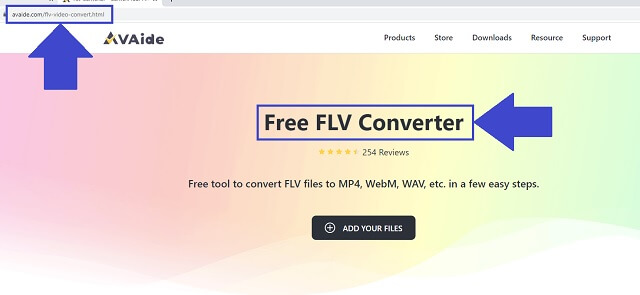
ステップ2ファイルをインポートする
ローカルストレージからVOBビデオファイルを追加します。クリック ファイルを追加する ボタン。このコンバーターは、速度と出力の品質を損なうことなく、バッチ変換で大いに機能しますのでご安心ください。
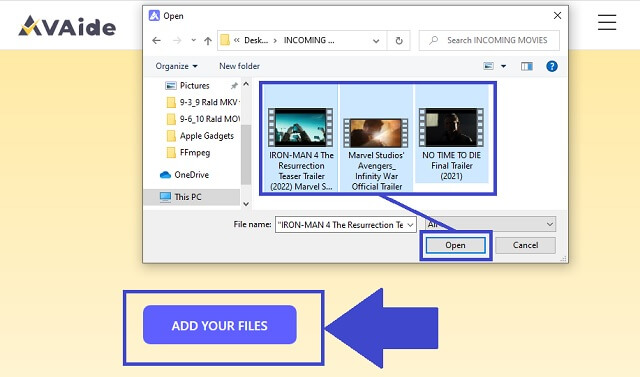
ステップ3フォーマットを変更する
その後、をクリックします FLV ボタンをクリックして、製品のコンテナを変更します。あなたはそれを見つけることができます フォーマットを選択 パネル。
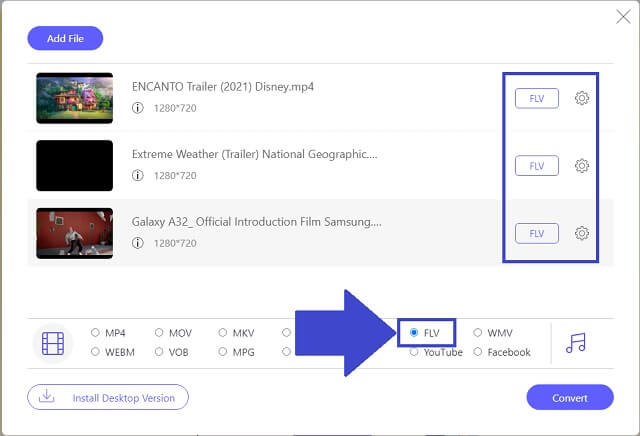
ステップ4ビデオを変換する
を見つけます 変換 インターフェイスの右下にあるボタンをクリックしてクリックします。クリックすると、ツールを使用して、デバイス上の指定および指定されたファイルストレージを選択できます。ツールが操作を開始します。
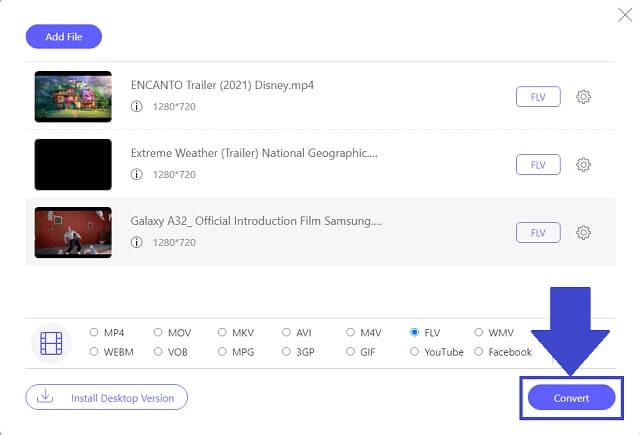
ステップ5保存した新しいファイルを確認してください
最後に、ツールがタスクを完全に完了したら、クリックするだけです。 フォルダアイコン 新しいファイルをすばやく確認できるように、各ファイルに用意されています。
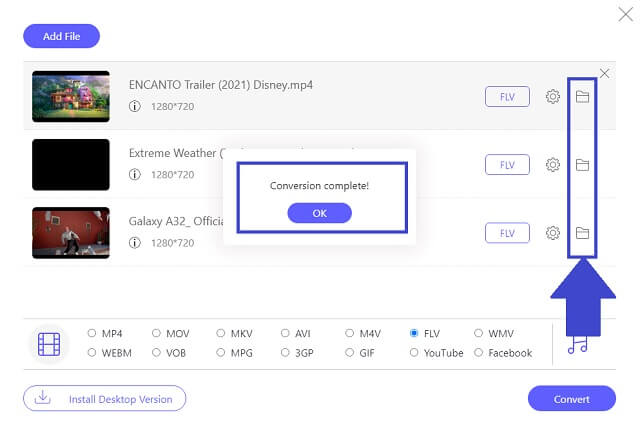
- 絶対に、無料のVOBからFLVへのコンバーター。
- このツールは確かに高品質の出力に対する私たちの要求を満たしています。コンバーターには、さまざまなプラットフォームやデバイスと互換性のあるサポートされているフォーマットの長いリストがあります。
- 優れた写真のコラージュ、ビデオのエンハンスメントと編集、DVDリッピングサービスなどのユニークな機能。
- 一度に大量に発生する変換を完全にサポートします。
- それはほんの数分かそれ以下しかかからない驚くべき速度を持っています。さらに、出力の品質を低下させることはありません。
- 束の設定全体を担当するボタンをクリックする権限はありません。
パート2。VOBをFLV形式に変換する方法に関するオフラインの方法
1.AVAideビデオコンバーターの使用方法
また、VOBからFLVへのコンバーターを探している場合は、 AVAideビデオコンバーター 私たちの究極の答えです。このソフトウェアは、いくつかの重要な理由で人気を博しました。主に、その便利でアップグレードされた機能とサービスから。いくつか例を挙げると、オーディオとビデオのフォーマットが豊富で、高度な速度テクノロジーによってバッチ変換が簡単になり、さらに、ファイルの拡張と編集に機能するメディアツールボックスがあります。このツールで変換してください!以下の簡単な手順に従ってください。
ステップ1コンバーターをダウンロードしてインストールします
デバイスからWebブラウザを開き、 AVAideビデオコンバーター。ソフトウェアをインストールするには、最初に、をクリックしてコンバーターアプリをダウンロードする必要があります。 ダウンロード ボタン。
ステップ2VOBビデオファイルをドラッグします
VOBファイルをインターフェイスにドラッグし、ローカルストレージから適切に選択した後。別の方法は、シームレスにクリックすることです 追加ファイル ボタン。それぞれを追加するか、グループに含めることができます。
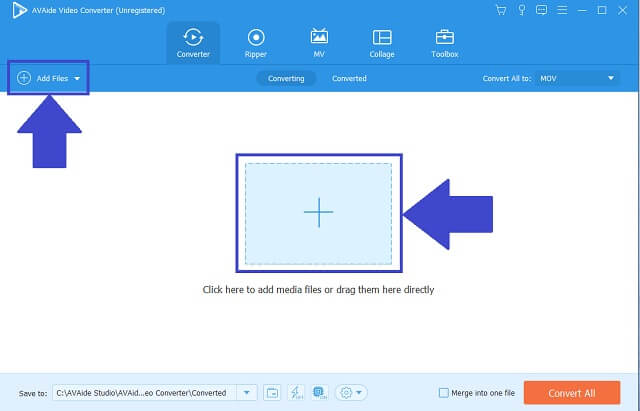
ステップ3出力ファイルコンテナを完成させる
次に、FLV形式の出力コンテナを最終的に選択します。フォーマットリストでそれを探して、 FLV ボタン。フォーマットとその設定を1つまたは全体として変更します。
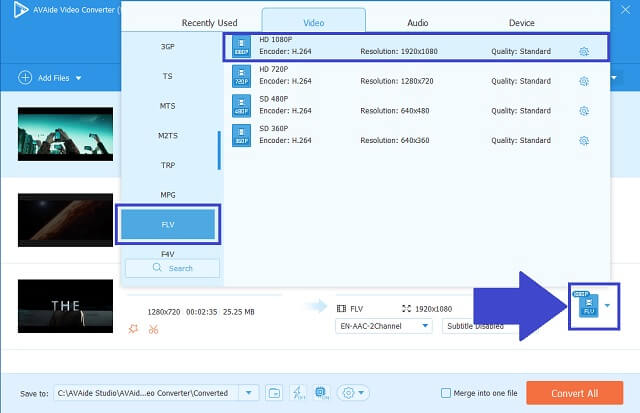
ステップ4変換のプロセスを開始します
ツールの下部で、をクリックします すべて変換 ボタンを1回。完了すると、ファイルが段階的かつ迅速に読み込まれていることがわかります。プロセスを停止したい場合は、変換を停止することで停止できます。
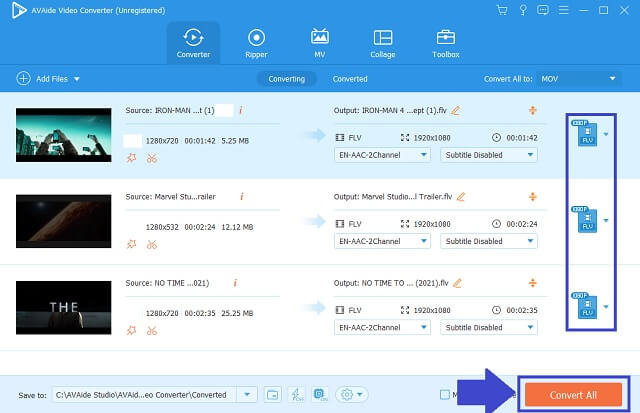
ステップ5ローカルフォルダ上のファイルを調べます
最後に、すべてが完了したら、使用済みのデバイスからローカルストレージにある新しい形式のビデオを確認することをお勧めします。
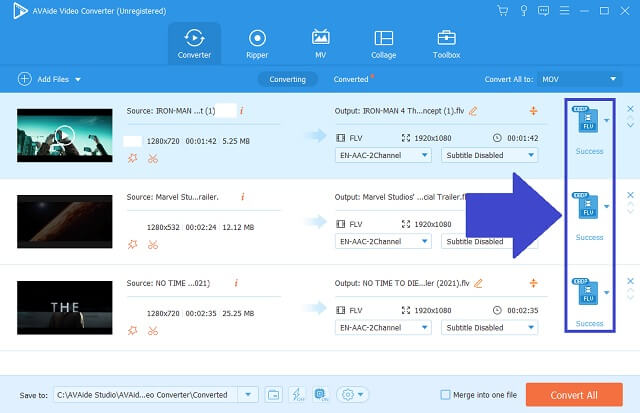
- 一度に発生する同時変換に対応しています。
- コラージュ作成サービス、3Dメーカー、DVDリッピング、およびその他のメディアツールを提供します。
- ほとんどのデバイスに適した300以上のビデオおよびオーディオ形式も含まれています。
- 出力の品質を低下させることなく、速度が向上します。
- このツールでは、無料の限定トライアルのみが可能です。あなたがそれを終えると、それはあなたがサービスをすることを可能にしません。
2.代替選択肢としてのFFmpeg
FFmpegの助けを借りて、VOBからFLVへのアクセスが可能です。このビデオコンバーターも良好な出力を生成します。 WindowsとmacOSの両方でサポートされています。このツールをより有効に活用してください。簡単な手順を以下に示します。
ステップ1動画を追加して新しい形式に変更します
を探してファイルをインポートします 追加ファイル ボタンをクリックしてクリックします。その後、VOBビデオを選択し、新しい形式を選択します。
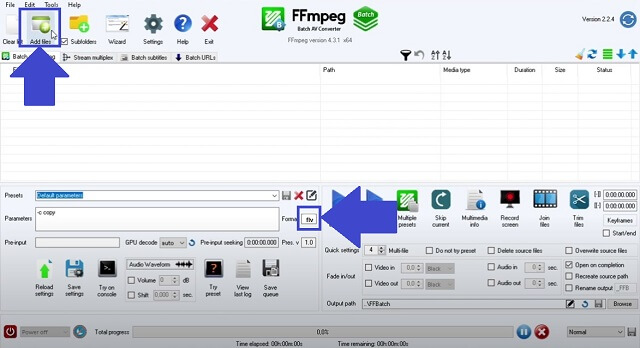
ステップ2場所を変換して閲覧する
変換を開始し、完了したら、をクリックして新しいビデオを見つけることができます ブラウズ ボタン。
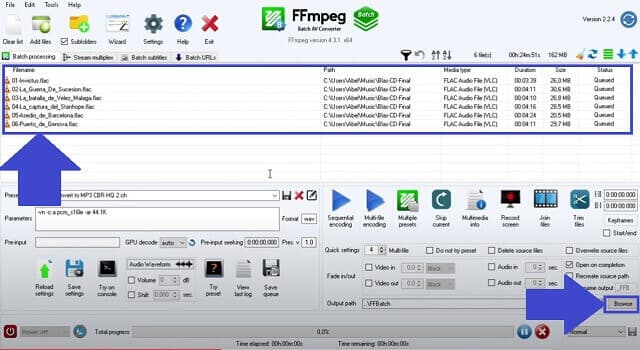
FFMPEGを利用する利点
●Linuxシステム、Windows、およびmacOSオペレーティングシステムでサポートされています。
●さまざまな形式を提供します。
●デスクトップ作品をキャプチャするためのスクリーンレコーダーを備えています。
FFMPEGを利用することの欠点
●DVDまたはBlu-Ray用のバーナーとリッパーはありません。
●一括変換でグリッチが発生する場合があります。
パート3。ビデオコンバーターの包括的な比較チャート
以下に示すのは、2つの理想的なコンバーターのユニークで優れた機能を簡単に識別するための包括的な図です。これにより、どちらがユーザーの基準を上回っているかを簡単に比較できます。
- 主な機能
- Webベースおよびソフトウェア
- WindowsとMac
- 高度な加速技術
- バッチ変換
- 追加の編集および拡張ツール
| FFmpeg | AVAideビデオコンバーター |
 |  |
 |  |
 |  |
 |  |
 |  |
したがって、 AVAideビデオコンバーター 一般的なユーザーや専門家の要求と期待を獲得しました。
パート4。VOBおよびFLVファイル形式のFAQ
FLVはロスレスフォーマットですか?
FLVビデオは転送、再生、読み込みの面で便利なので、確かに、この形式のビデオは本質的にロスレスです。
FLVは何をしますか?
Flash Videoの目的は、Adobe FlashPlayerまたはAdobeAirを介してストリーミングWebサイトにファイルを送信することです。 AVI、VOB、その他のフォーマットに比べてサイズが小さいです。
Windows 10 Media PlayerでVOBビデオを再生できますか?
Windows 10 MediaPlayerでVOBファイルを直接再生する方法はありません。それらを再生するには、VOBコーデックを使用してアプリをダウンロードしてインストールする必要があります。ただし、最も簡単な方法は、を使用してVOBをFLVに変換することです。 AVAideビデオコンバーター.
VOBファイルはiOSデバイスでサポートされていますか?
iOSデバイスには、VOBビデオファイルを再生するためのデフォルトのプレーヤーがありません。
この記事の一般的な結論として、 AVAideビデオコンバーター FFmpegよりも高品質のビデオコンバーターのすべての資格を効率的に通過しました。したがって、スキルと利用可能なデバイスを快適に使用して、VOBをFLVビデオに変換するときが来ました。
ロスレス品質での変換のために350以上のフォーマットをサポートする完全なビデオツールボックス。



 安全なダウンロード
安全なダウンロード


